Microsoft reamintește constant utilizatorilor de Windows necesitatea de a actualiza în mod regulat driverele la componentele hardware ale computerului. Corectarea defectelor și bug-urilor, precum și optimizarea codului de program al conducătorilor auto conduc doar la îmbunătățirea funcționării componentei PC și au un efect pozitiv asupra stabilității întregului sistem de operare. Puteți actualiza driverul de pe computer în modul automat și manual. În acest din urmă caz, utilizatorul trebuie să descarce manual driverele proaspete pentru fiecare dispozitiv instalat pe computer. Dar unde este mai bine să utilizați modul de actualizare automată a software-ului. Cum să actualizați automat driverul, în timp ce cheltuiți un minim de timp și efort?
Fără îndoială, modul de actualizare manuală a driverelor este considerat cel mai fiabil, deoarece utilizatorul decide în mod independent să descarce un anumit driver. Dar când un număr mare de componente diferite sunt instalate pe computer, căutarea de software poate fi întârziată. În cazurile cu PC-uri învechite și nu este deloc posibilă găsirea unor drivere. În astfel de situații, proprietarii Windows sunt încurajați să utilizeze actualizări automate. Aveți posibilitatea să obțineți drivere "proaspete" la componentele calculatorului dvs. în două moduri:
- Actualizați automat driverele utilizând software-ul încorporat;
- actualizați driverele prin intermediul unor utilități terță parte.
Pentru a configura sistemul de operare Windows pentru a porni automat driverele, deschideți meniul Start și faceți clic pe fila Devices and Printers.
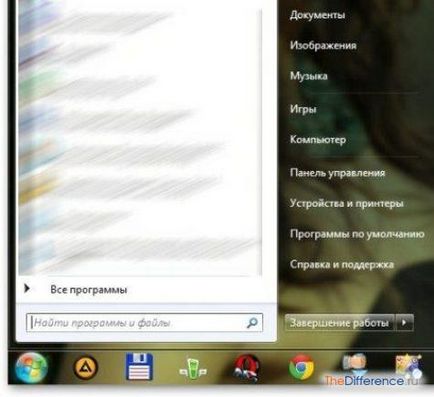
Pe pictograma computerului, faceți clic dreapta și selectați fila "Setări dispozitiv" din meniul pop-up.
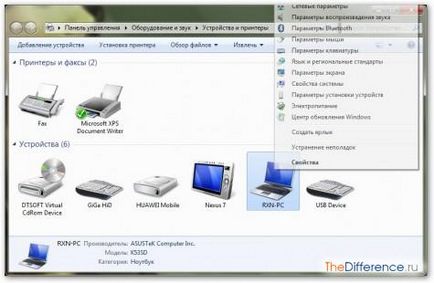
Într-o fereastră nouă, bifați caseta de validare "Da, faceți-o automat" și faceți clic pe "Salvați".
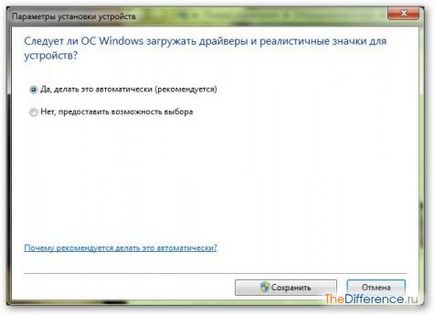
Când este activat UAC (Account Control), vi se va cere să confirmați operația introducând parola de administrator. După aceea, reporniți computerul și așteptați până când sistemul detectează noile drivere și vă solicită să le instalați.
Nu aveți încredere în Windows și nu sunteți gata să așteptați validarea? Driver Detect, Driver de dispozitiv, DriverPack Solution, Driver Booster, Driver Genius, Chip 3DP, DriverAgent, DriverUpdate - o listă de programe care pot actualiza automat driverele pe componentele instalate, puteți continua pe termen nelimitat. Utilitățile cele mai populare printre utilizatorii avansați și administratorii de sistem sunt Driver Genius, 3DP Chip și DriverPack Solution.
De obicei, lucrul cu aceste utilitare este după cum urmează: utilizatorul descarcă un fișier de instalare de pe site-ul oficial, îl instalează și rulează utilitarul. Programul scanează sistemul, compară informațiile despre driverele instalate și în caz de detectare a ofertelor driverelor proaspete pentru descărcare și instalare.
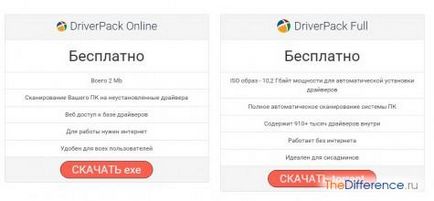
Versiunea online cântărește doar 2 megaocteți și vă permite să obțineți acces rapid și complet la baza de date a driverului. Singurul dezavantaj este că necesită acces la internet de mare viteză. DriverPack Solution Full este o versiune offline a utilitarului cu un volum indecent de 10 gigabytes, care conține peste 900.000 de drivere. De obicei, o versiune online este utilizată pentru scanarea rapidă a driverelor.
Rulați fișierul descărcat de pe computer cu un dublu click pe mouse, așteptați ca scanarea sistemului de operare să termine și specificați modul de actualizare.

Dacă nu sunteți familiarizat cu software-ul, atunci aveți încredere în DriverPack Solution și executați actualizarea driverului în modul automat. În caz contrar, mergeți la modul manual făcând clic pe butonul "Instalare manuală".
Bifați casetele de selectare pentru driverul pe care doriți să îl actualizați și faceți clic pe Install Drivers (Instalare drivere).
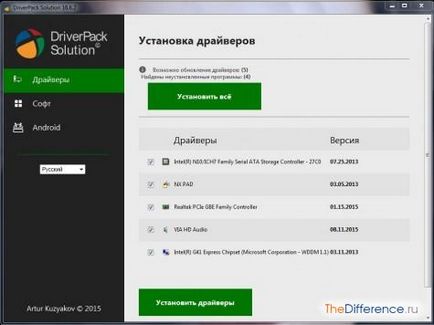
În plus față de "lemnul de foc" la componentele computerului, DriverPack Solution vă permite să actualizați versiunile software instalate și să instalați utilitare noi. Toate programele și driverele din "driverpack" sunt verificate de Kaspersky Anti-Virus și nu conțin cod rău intenționat.
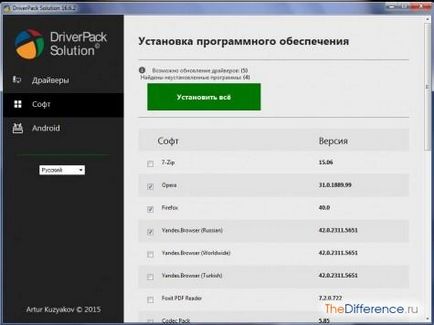
Dar nu uitați că driverele proaspete nu pot îmbunătăți întotdeauna performanța unei anumite componente. Prin urmare, înainte de fiecare actualizare, se recomandă crearea unui punct de control pentru restabilirea sistemului, astfel încât, în caz de probleme, să aveți șansa de a "răsuci" sistemul în starea sa de lucru anterioară.